Hoe Android "P" Apps blokkeert om u te bespioneren

Privacy is tegenwoordig een groot probleem en u kunt zich gemakkelijk zorgen maken over smartphones die "altijd luisteren". Om dit te bestrijden, Google brengt een grote verandering aan in de manier waarop achtergrondapps worden verwerkt in de aankomende Android P.
Een blik op de toekomst
We hebben allemaal de horrorverhalen gehoord over kwaadaardige apps die tijdens het hardlopen een apparaat kunnen overnemen op de achtergrond. Neem bijvoorbeeld de recent gevonden Skygofree-malware. Het was in staat 48 verschillende commando's uit te voeren, waaronder de mogelijkheid om de microfoon van je telefoon in te schakelen en naar binnen te luisteren ... waar je het op dit moment over hebt. Dat is een nogal enge gedachte. Zelfs als je "niets te verbergen hebt" (dat is wat mensen altijd zeggen, toch?), Dan wil niemand
dat elk gesprek mogelijk openbaar is. Ongeacht welke app je probeert te bespioneren, ze werken allemaal op dezelfde manier: gebruikmaken van toegang tot de hardware van de telefoon terwijl de app op de achtergrond wordt uitgevoerd. Het punt is, waarom zou een app toegang moeten hebben tot je camera of microfoon terwijl deze op de achtergrond draait? Hier is niet veel goed argument, behalve voor het altijd luisteren naar hotword-detectie (zoals OK Google). En dat zou in de eerste plaats deel moeten uitmaken van het kernbesturingssysteem. Om het duidelijk te stellen: er is geen reden waarom een app toegang tot de camera of microfoon zou moeten hebben terwijl deze op de achtergrond draait. En beginnend met Android P wordt de toegang tot deze hardwarefuncties geblokkeerd voor apps die op de achtergrond worden uitgevoerd.
Links: Camera-commit; Rechts: Microfoonverbintenis.
Een recente commit voor AOSP (Android Open Source Project) toont een regel die ervoor zorgt dat achtergrondapps geen toegang hebben tot de camera. Een tweede commit toont hetzelfde voor de microfoon. Deze twee commits geven u een idee van hoe deze functies werken en beide zijn al actief in de preview van de Android P-ontwikkelaar, die nu beschikbaar is voor Pixel-telefoons.
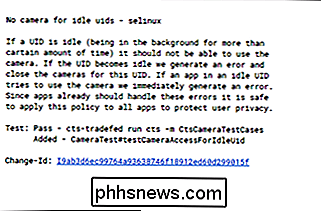
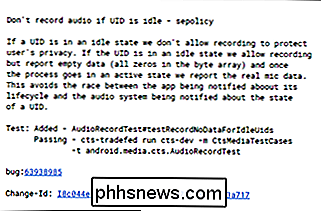
Wat u nu kunt doen
Hoewel het cool is dat Google onderneemt stappen om te voorkomen dat apps je op de achtergrond bespioneren in een toekomstige versie van Android, er zijn stappen die je kunt nemen om te voorkomen dat apps je bespioneren.
App-toelatingen controleren
GERELATEERD:
App-machtigingen beheren op Android
Hoewel u niet kunt voorkomen dat apps alleen toegang hebben tot bepaalde machtigingen terwijl ze op de achtergrond worden uitgevoerd, kunt u bepalen welke machtigingen-apps over het algemeen toegang hebben. Zoeken ga naar het menu Instellingen en kies de categorie "Apps" ("Apps & meldingen" op Oreo).
Links: Nougat; Rechts: Oreo
Wat u hier vanaf doet, is afhankelijk van welke versie van Android uw telefoon wordt uitgevoerd.
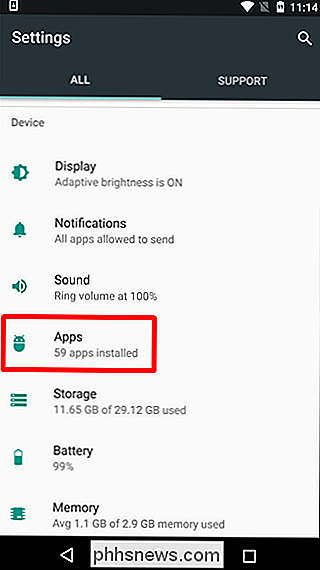
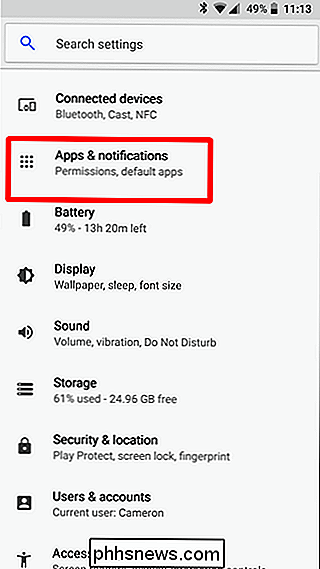
Android Nougat:
Tik op de knop Instellingen in de bovenhoek en tik vervolgens op "App-rechten". Op Samsung Galaxy-apparaten, vindt u in plaats daarvan 'App-rechten' in het menu.
- Android Oreo: Kies 'App-rechten' op de pagina 'Apps en meldingen'.
- Van links naar rechts: Stock Nougat, Samsung Galaxy (Nougat) en Oreo Tik vervolgens op een toestemming om te zien welke apps er toegang toe hebben. In het belang van dit stuk zullen we de machtiging Microfoon bekijken.
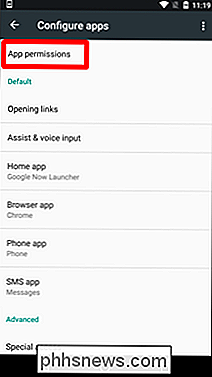
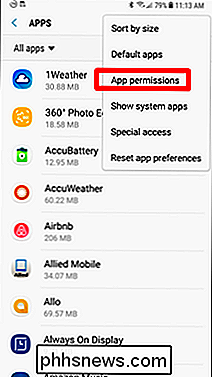
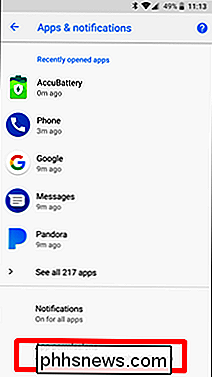
Terwijl u door de lijst met apps bladert, vraagt u zich af waarom elke app toegang tot de microfoon nodig heeft. Instagram heeft het bijvoorbeeld nodig bij het opnemen van video's, dus dat is logisch. Maar het is misschien niet zo duidelijk voor andere apps. Als iets u twijfelachtig lijkt, trekt u de toegang voor die app in door de schakelaar naar de rechterkant van de app uit te schakelen.
Als een app die u uitschakelt in de toekomst toegang tot de functie nodig heeft, wordt opnieuw toegang aangevraagd. Dat kan u een beter begrip geven van de reden waarom de app de rechten wil hebben en als u dit zou toestaan.
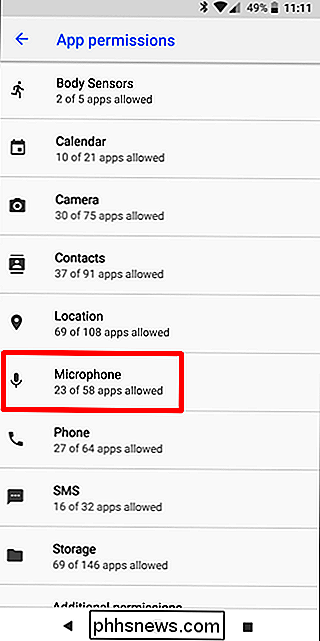
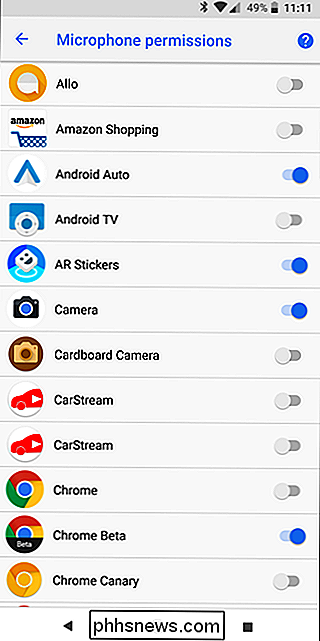
Herhaal dit proces voor elke toestemming en uw telefoon is binnen no time veiliger.

Uw computer omzetten in een DLNA-mediaserver
Veel boxen die u op uw tv aansluit, waaronder de Roku, PlayStation 4, Xbox One en zelfs sommige smart-tv's bieden zelf DLNA (" Digital Living Network Alliance ") ondersteuning voor streaming. Ze kunnen videobestanden en muziek streamen via het netwerk vanaf uw pc, op voorwaarde dat u eerst een DLNA-server op de pc installeert.

De beste Screenshot-apps voor macOS
Iedereen die regelmatig een Mac gebruikt, weet dat de schermvaardigheden van macOS behoorlijk solide zijn, maar ze kunnen altijd beter zijn. Schermtoepassingen van derden bieden een groot aantal functies waarvan u misschien niet zou weten dat u ze nodig had. GERELATEERD: Screenshots maken op een Mac Het is waar, misschien kunt u wel zonder ooit foto's maken extra software nodig hebben.



